
はじめに
iPhoneやiPad購入当初、もの珍しいこともあり無料アプリをどんどん購入していた@fwhx5296ことShigeです。
塵も積もれば山となる。
iOSとつき合い始めて早3年。
なんとアプリの数は1,000本近く。
正確に言えば、948本。ゲゲッ。
iPhoneやiPadなどiOSのアプリが増えすぎて困ったときに削除する方法
よくもまぁ(無料アプリがあるにしても)こんなにも購入したなと自分でも呆れてしまうほど。
今では、まったく使わないアプリや購入したこと自体忘れてしまって、記憶の片隅にもないものまで多種多様。
特にゲームアプリは通常の仕事効率化アプリ等に比べると容量が大きく、MacやPCの容量を圧迫する要因の一つとも言えます。
以前はiOSでゲームもしていましたが、最近はほとんどしていないので削除候補。
ということで、不必要なアプリを削除してしまおうというエントリーです。
▼iTunesを起動。「App」をクリックすると今まで購入したアプリが表示されます。
(②メニューの一番左がすべてのアプリ)
画面一番下に「全949本中1本のApp」と表示されています。
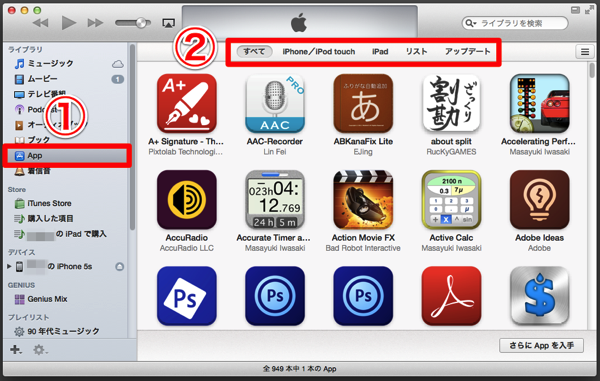
▼②メニューの中にある「リスト」をクリックします。
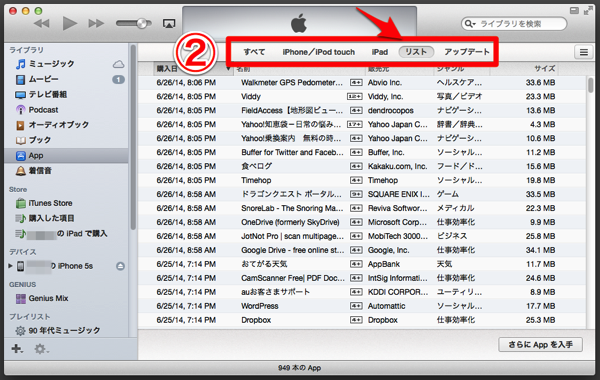
▼「サイズ」をクリックすると、容量が大きい順に表示されますので、どのアプリが容量を圧迫しているのか一目瞭然です。ここでは「スパイダーマン」で1.5GBもあります。
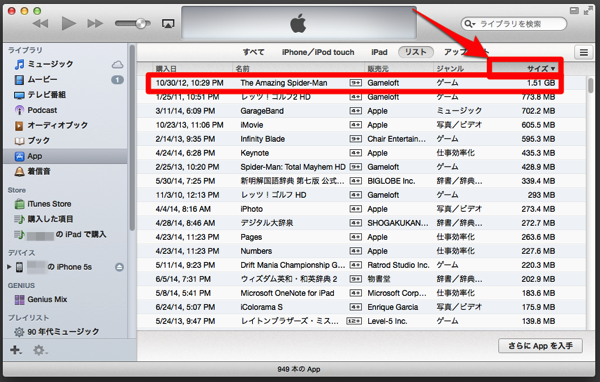
▼タイトルにマウスオーバーすると矢印が現れるので、それをクリックすると、「iTunes Storeで表示」とあります。確認しておきましょう。
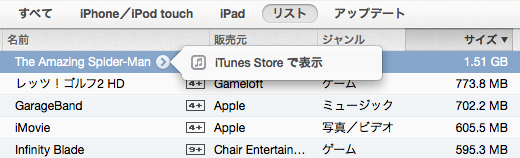
▼ふむふむ。こんなゲームだったのね。
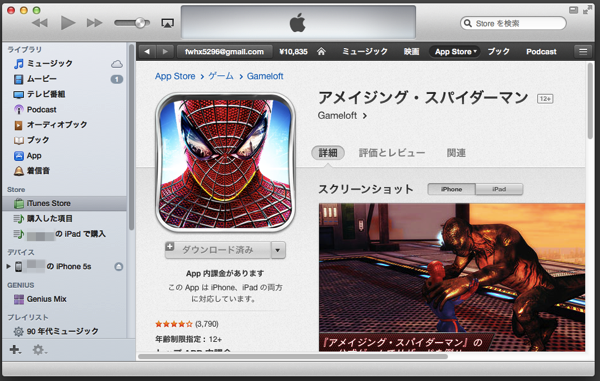
▼削除してもOKなら右クリックしてメニューから「削除」
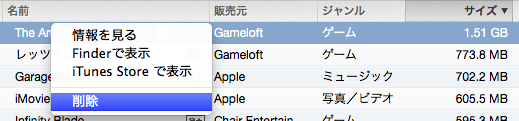
▼問題なければ「Appを削除」をクリックします。
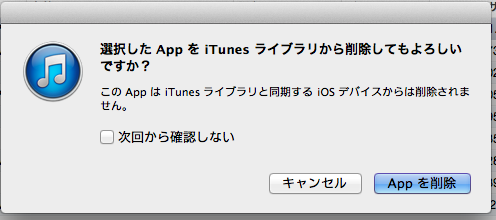
▼ゴミ箱に移動するのであれば「ゴミ箱に入れる」をクリックします。私は「ゴミ箱に入れる」をクリックしました。
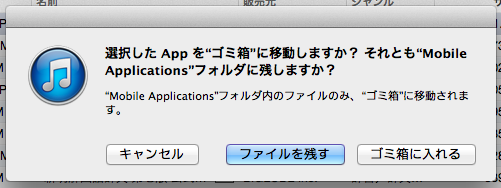
▼ビフォアアフターです。しっかり削除されています。
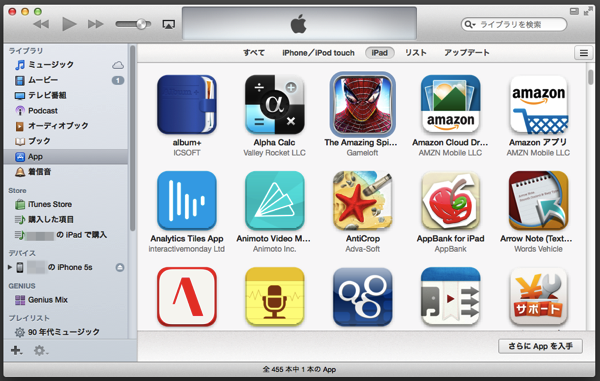
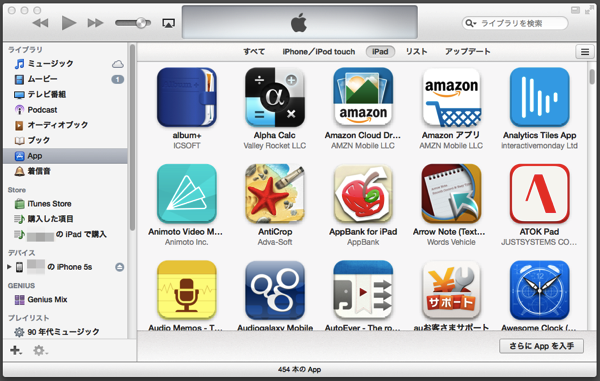
▼ちなみに複数同時に削除する場合は⌘(コマンドキー)を押しながら、Appを選択してください。
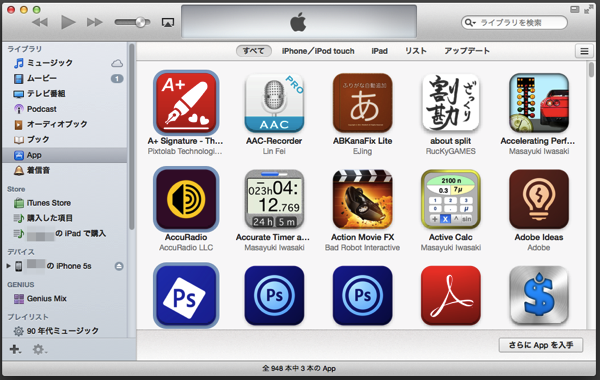
▼過去に購入したものは、iTunesで削除しても再び購入しなくてもOK。クラウドからダウンロードできます。
iPad miniで「スパイダーマン」を検索した結果です。クラウド(雲型アイコン)から。
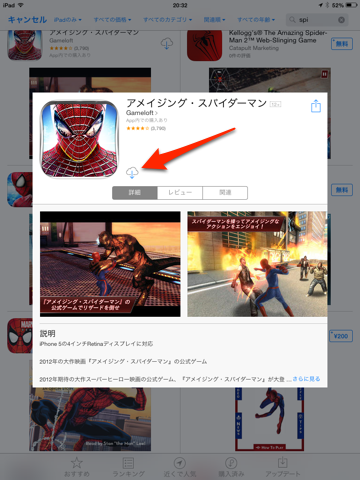
▼こちらはiPhoneで「スパイダーマン」を検索した結果です。こちらもクラウド(雲型アイコン)からダウンロードできます。
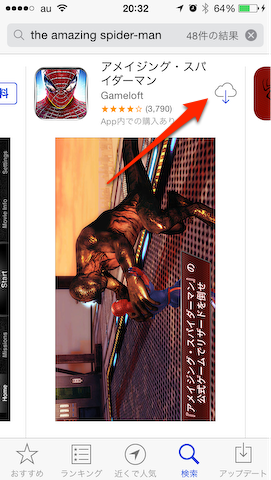
おわりに
昔は使っていたけど、最近は趣味趣向がかわってほとんど使わなくなったアプリってありますよね。
iOS歴が長ければ長いほどたくさんあると思います。
取り敢えず必要なくなったアプリはMacやPCから削除してスッキリしましょう。
今回、私は2GBほど容量確保しました( ー`дー´)キリッ

![[iTunes]iPhoneやiPadなどiOSのアプリが増えすぎて困ったときに削除する方法](https://twi-papa.com/wp-content/uploads/2014/06/7448717958_1738735d85_z.jpg)
![[iTunes]iPhoneやiPadなどiOSのアプリが増えすぎて困ったときに削除する方法](https://twi-papa.com/wp-content/uploads/2014/06/12783504153_a98b926b9f_z.jpg)
コメントはこちら